Несмотря на то, что Google Play предлагает более миллиона приложений для улучшения вашего мобильного опыта, бывают случаи, когда вы находите действительно полезное приложение, которого просто нет — возможно, это старая версия, регионально заблокированный релиз или бета-версия приложения, еще не представленная публично.
В таких случаях вы можете вручную установить APK-файлы на Android — этот процесс называется «сайд-загрузка». Это позволяет устанавливать приложения вне Play Маркета, как непосредственно на ваше Android устройство, так и перенеся APK-файл с компьютера. Не беспокойтесь, если это покажется вам сложным; в этой статье мы подробно разберём каждый этап и ответим на самые распространённые вопросы о безопасной установке APK-файлов.
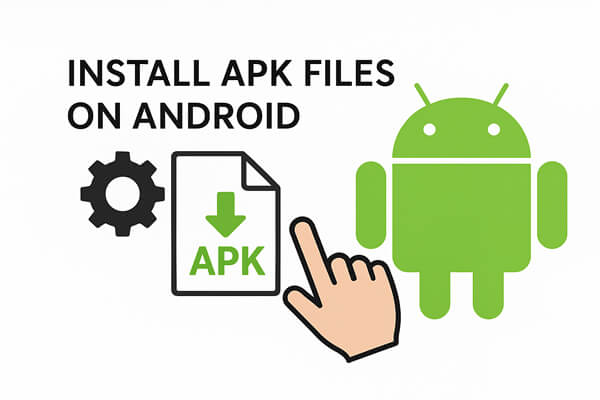
Да, файлы APK ( Android Package Kit) — это стандартный формат, используемый Android для распространения и установки приложений. По сути, каждое приложение на вашем устройстве Android , будь то загруженное из Google Play или полученное из другого источника, представляет собой APK-файл. Эти файлы содержат все необходимые компоненты для работы приложения, включая код, ресурсы, ресурсы и манифест.
Если ваше устройство соответствует системным требованиям приложения и допускает установку из неизвестных источников, вы можете безопасно запускать любой APK-файл на своём Android смартфоне. Это делает APK-файлы гибким способом доступа к приложениям, которые могут быть недоступны в Play Маркете, например, к бета-версиям, приложениям с региональной блокировкой или более старым версиям, которые вам нравятся.
Установка APK-файлов непосредственно на устройство Android — простой процесс, но для этого необходимо разрешить телефону устанавливать приложения из неизвестных источников. Это гарантирует, что ваше устройство сможет безопасно открывать и запускать APK-файлы без каких-либо ограничений. Выполнив следующие шаги, вы сможете быстро установить APK-файлы на свой телефон или планшет Android и сразу же начать использовать приложение.
Шаг 1. Перейдите в настройки вашего устройства.
Шаг 2. Перейдите в раздел «Приложения и уведомления» или «Приложения».
Шаг 3. Нажмите «Дополнительно», а затем выберите «Доступ для специальных приложений». (Точный путь может различаться в зависимости от устройства. Вы также можете выполнить поиск по запросу «Установка неизвестных приложений» в строке поиска настроек.)
Шаг 4. Выберите «Установить неизвестные приложения».
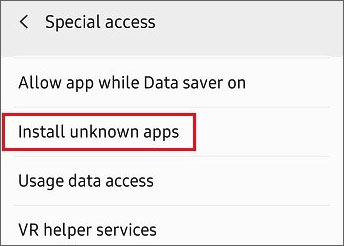
Шаг 5. Найдите приложение, которое вы будете использовать для открытия APK-файла (например, браузер Chrome или файловый менеджер), и коснитесь его. Включите переключатель «Разрешить из этого источника».
Шаг 6. Откройте приложение файлового менеджера (например, «Мои файлы») или веб-браузер.
Шаг 7. Найдите скачанный APK-файл. Обычно он находится в папке «Загрузки».
Шаг 8. Нажмите на APK-файл, чтобы начать установку. Если появится запрос безопасности, подтвердите установку, нажав «Установить».
Шаг 9. После завершения нажмите «Открыть», чтобы запустить приложение, или «Готово», чтобы завершить.
Если вы предпочитаете устанавливать APK-файлы с компьютера на Android устройство, Coolmuster Android Assistant — это простой и безопасный вариант.
Этот профессиональный инструмент позволяет вам управлять, устанавливать и удалять приложения Android непосредственно с вашего компьютера , а также контакты, сообщения, фотографии и другие данные.
Основные возможности Coolmuster Android Assistant :
Вот как установить APK с помощью Coolmuster Android Assistant :
01. Скачайте и запустите Coolmuster Android Assistant на компьютере, затем подключите телефон к компьютеру через USB-кабель. Затем выберите «Подключиться по USB» в интерфейсе ниже:

02 Следуйте инструкциям в интерфейсе, чтобы включить отладку по USB и установить драйверы USB на свой компьютер, после чего программа обнаружит ваше устройство и отобразит его следующим образом:

03. Выберите «Приложения» на левой панели, а затем нажмите кнопку «Установить». Откроется новое всплывающее окно. Найдите скачанный ранее APK-файл и нажмите кнопку «ОК», чтобы импортировать его и установить на телефон.

1. Почему я не могу установить APK-файлы на Android ?
Обычно это происходит, если разрешение «Установка неизвестных приложений» не включено или APK-файл повреждён или несовместим с вашей версией Android . Всегда загружайте APK-файлы из надёжных источников.
2. Законна ли установка APK-файлов?
Да, установка APK-файлов, полученных законным путём, законна. Однако бесплатная загрузка платных или пиратских приложений незаконна и может подвергнуть ваше устройство риску безопасности.
3. Можно ли устанавливать приложения без Play Store?
Конечно. Вы можете устанавливать приложения вручную с помощью APK-файлов или через сторонние магазины приложений. Только обязательно проверяйте источник, чтобы избежать вредоносного ПО.
4. Могу ли я удалить APK-файлы на моем Android ?
Да. После установки вы можете безопасно удалить APK-файл, чтобы освободить место на диске. Это не повлияет на установленное приложение.
Установка APK-файлов на Android проста, если вы разберётесь в пошаговой инструкции. Независимо от того, загружаете ли вы их непосредственно на телефон или используете Coolmuster Android Assistant на компьютере, этот процесс даёт вам гибкость доступа к приложениям за пределами Play Store.
Тем не менее, всегда загружайте APK-файлы из надежных источников, чтобы защитить безопасность вашего устройства и наслаждаться безопасным процессом установки.
Статьи по теме:
Как легко установить приложение на Android с ПК? [5 решений]
10 эффективных способов решения проблемы «приложение не устанавливается» на Android
Как создать резервную копию приложений Android на компьютере: 5 способов [Полное руководство 2025]
Где хранятся приложения на Android и как к ним получить доступ [4 способа]





